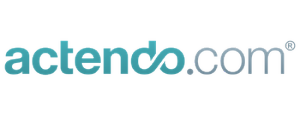Installatie nieuwe OneDrive (for Business) client
Per december 2015 is er een belangrijke update geweest die een behoorlijke impact heeft op de juiste configuratie van OneDrive. Via onderstaand stappenplan wordt uiteengezet hoe je OneDrive en OneDrive for business configureert voor het juiste gebruik met de verschillende Microsoft Clouddiensten zoals SharePoint Online, OneDrive (consument) en OneDrive for business.
Om goed te begrijpen hoe het synchroniseren van bestanden tussen de Cloud en je pc werkt is er een klein beetje achtergrondinformatie nodig.
Microsoft kent drie cloudopslag diensten voor persoonlijke en teamproductiviteit.
OneDrive
http://onedrive.live.com kan je door middel van een Microsoft ID zoals Outlook.com, Hotmail.com, Live.com en Live.nl inloggen op de consumenten versie van OneDrive.
OneDrive for Business of OneDrive voor Bedrijven
Deze versie wordt geleverd als onderdeel van een Office 365 zakelijk abonnement en het aanmelden gebeurt via je zakelijke email adres. De URL is vaak de naam van de organisatie
https://xxxxxxx-my.sharepoint.com waarbij xxxxxxx staat voor je bedrijfs- of domeinnaam. Deze omgeving wordt gebruikt voor je persoonlijke productiviteit en vervangt vaak de fileserver in je organisatie.
SharePoint Sites
Een gedeelde omgeving om gezamenlijk aan documenten te werken, groepsagenda en nieuwsgroepen te beheren. SharePoint Sites wordt dus met name ingezet voor team productiviteit. De URL is vaak de naam van de organisatie https://xxxxxxx.sharepoint.com/hrm waarbij xxxxxxx staat voor je bedrijfs- of domeinnaam aangevuld met de naam van de teamsite, in dit geval /hrm.
De verschillen
Om de verschillende cloudopslag diensten te kunnen synchroniseren met je pc is er software nodig die de bestanden down- of upload naar de OneDrive. Momenteel heb je daar twee applicaties voor nodig. Het is nog niet bekend wanneer alle synchronisatie geregeld kan worden via één oplossing.
Download volledig stappenplan: Onedrive groove client